Eine Schritt-für-Schritt-Anleitung, wie Sie dieses hervorragende Plugin in Excel erhalten
- MegaStat ist ein hervorragendes Plugin, das bei der Durchführung grundlegender statistischer Aufgaben in Excel hilft.
- Um das Add-in in Excel zu installieren, müssen Sie das Installationsprogramm auf Ihrem PC ausführen.
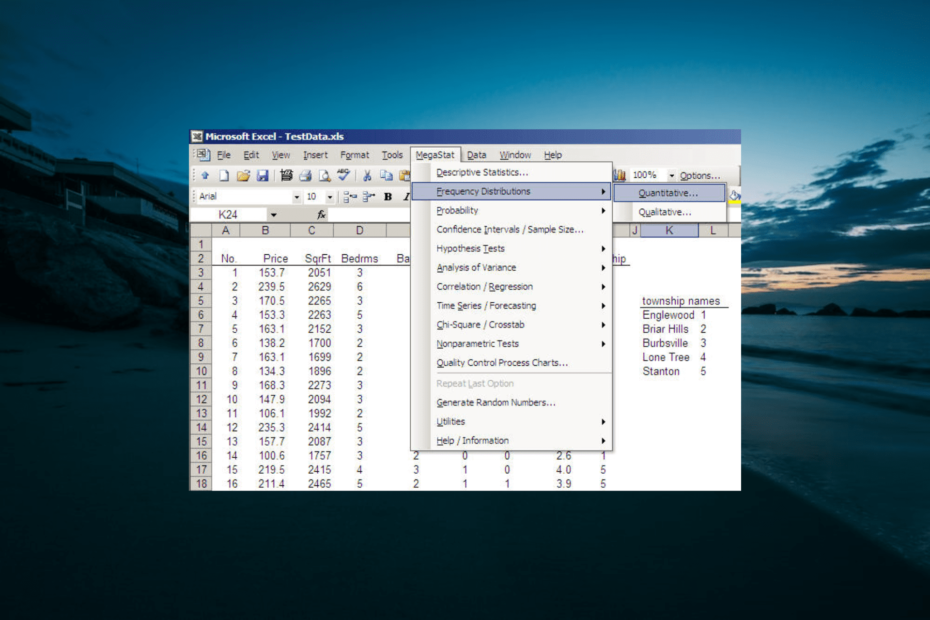
MegaStat ist einer der hervorragende Plugins für Microsoft Excel Das erleichtert den Benutzern die Arbeit. Es lässt sich mühelos in Excel integrieren und erledigt einige der komplexen Aufgaben, die viel Zeit in Anspruch genommen hätten.
Das Herunterladen und Installieren von MegaStat ist jedoch ganz einfach. Glücklicherweise wird in dieser Anleitung alles beschrieben, was Sie tun müssen, um das Plugin problemlos zu erhalten.
Was ist MegaStat?
MegaStat ist ein erstklassiges Plugin, das alle Funktionen von Excel bietet. Es hilft bei der Durchführung umfangreicher statistischer Analysen Ihres Excel-Arbeitsblatts.
Zu den Aufgaben, die es ausführt, gehören Häufigkeitsverteilungen, deskriptive Statistiken und Wahrscheinlichkeitsberechnungen. Außerdem werden Hypothesentests, Regressionen und ANOVA durchgeführt.
Es bietet also nahezu alles, was Sie zum Ausführen grundlegender Statistikaufgaben in Excel benötigen.
Wie lade ich MegaStat in Excel herunter und installiere es?
- Gehe zum offizielle Website, geben Sie Ihre E-Mail-Adresse ein, um Megastat für Excel beizutreten, und klicken Sie auf Weitermachen Taste.
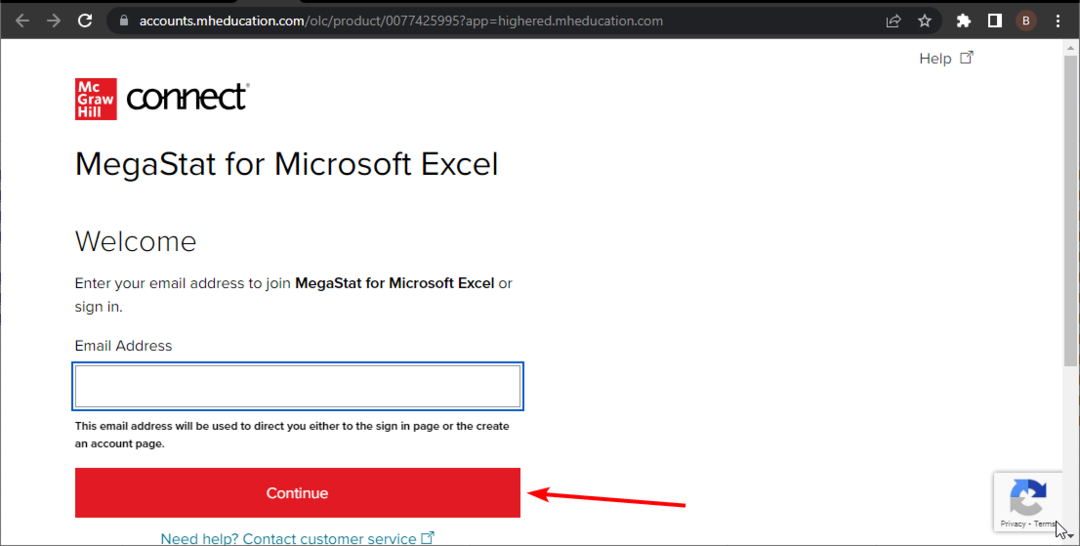
- Geben Sie nun Ihre Daten entsprechend ein und klicken Sie auf Einreichen Taste.
- Abschließend wird Ihnen die Abonnementseite angezeigt. Wählen Sie einen geeigneten Plan aus und befolgen Sie die Anweisungen auf dem Bildschirm, um den Download- und Installationsvorgang abzuschließen.
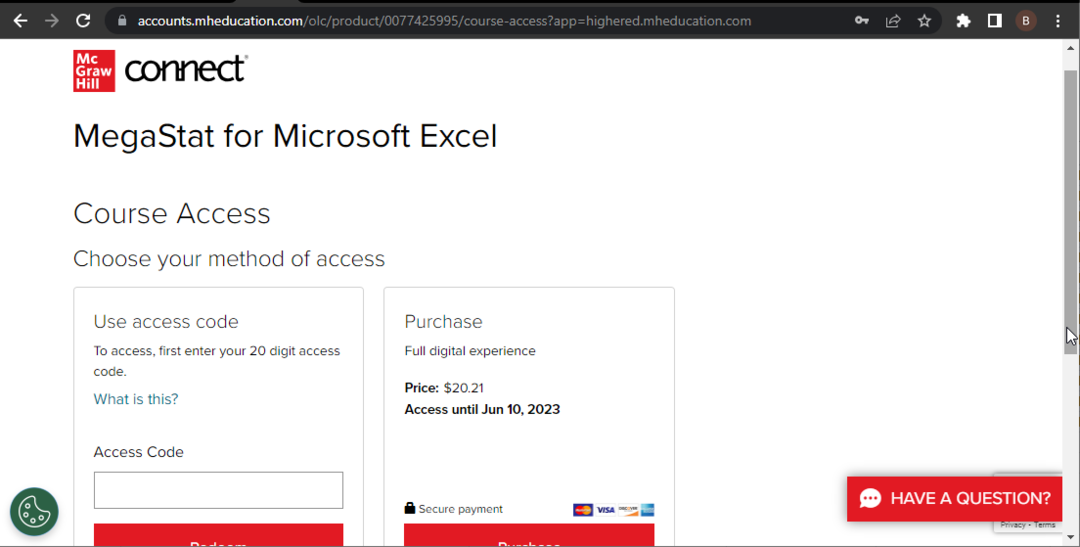
MegaStat ist kein kostenloses Tool; Sie müssen sich dafür registrieren und die offizielle Website abonnieren. Der Download- und Installationsprozess ist, genau wie bei anderen Apps, recht unkompliziert.
Sie müssen also lediglich die Registrierung abschließen und die Installation erfolgt mühelos.
2. Integrieren Sie MegaStat
- Starten Sie Microsoft Excel und klicken Sie auf Datei Tab.
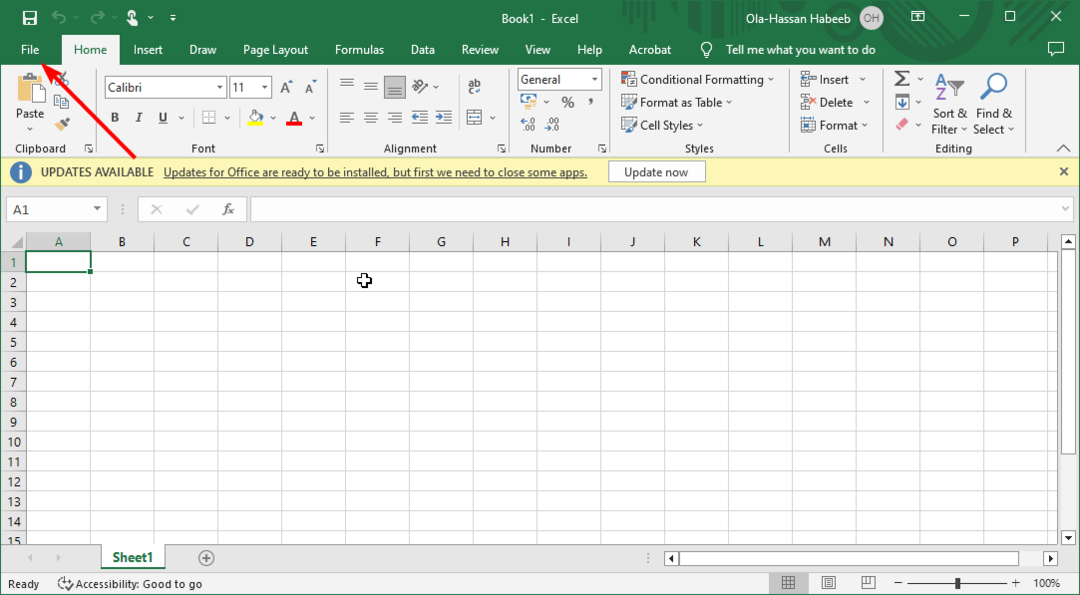
- Drücke den Mehr > Optionen.
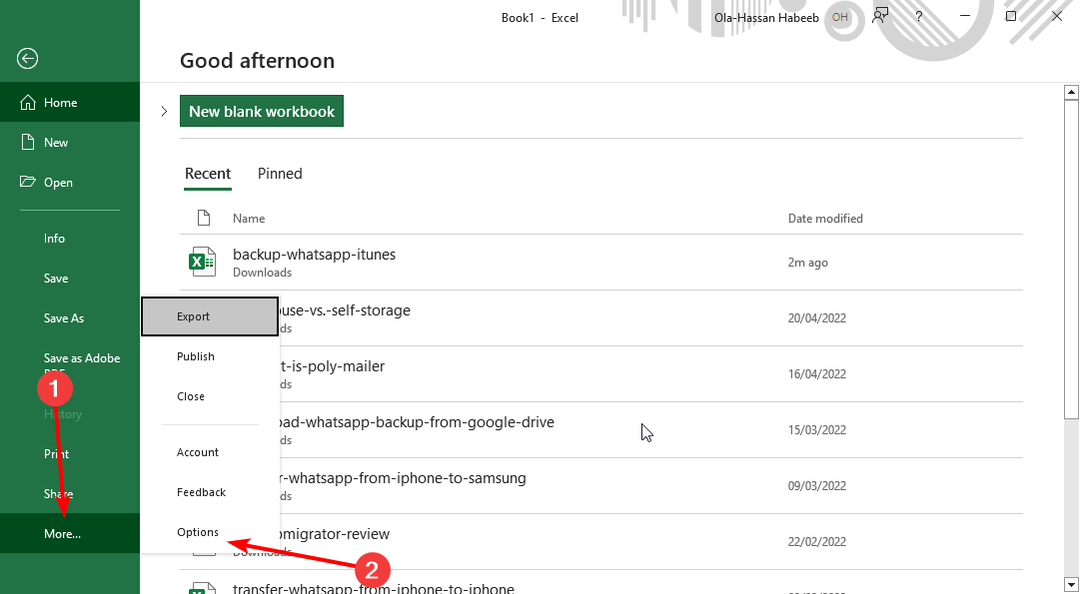
- Wähle aus Add-Ins Option im linken Bereich.
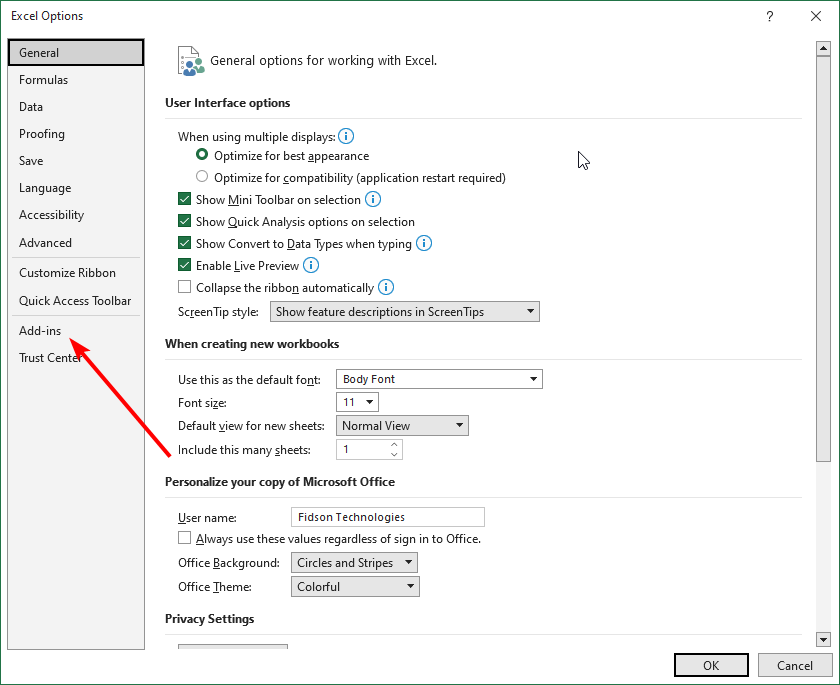
- Überprüfen Sie nun die Inaktive Anwendungs-Add-Ins Liste, und Sie sollten finden MegaStat Dort.
- Klicken Sie anschließend auf Gehen… Taste vor dem Excel-Add-Ins verwalten Möglichkeit.
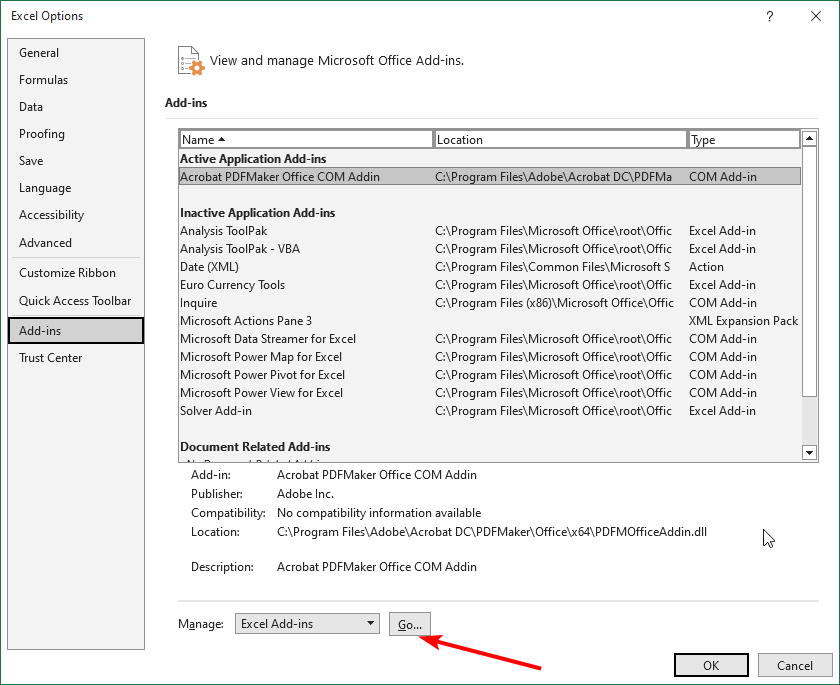
- Aktivieren Sie das Kontrollkästchen neben MegaStat und klicken Sie auf OK Taste.
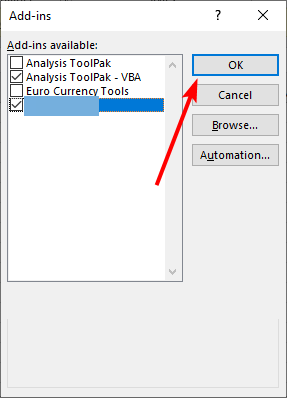
- Wenn mehr als ein MegaStat in der Add-Ins-Liste aufgeführt ist, drücken Sie die Taste Windows Taste + R, Typ appwiz.cpl, und klicken Sie OK.
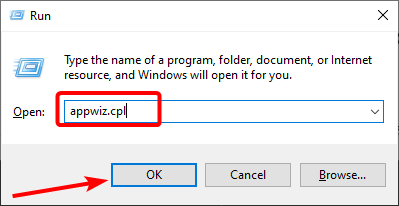
- Klicken Sie nun mit der rechten Maustaste auf die älteren MegaStat-Versionen und wählen Sie sie aus Deinstallieren Option und befolgen Sie die Anweisungen auf dem Bildschirm, um den Entfernungsvorgang abzuschließen.
- Um abschließend auf MegaStat in Excel zuzugreifen, klicken Sie auf Add-Ins Band, und Sie werden es dort finden.
Mit den oben genannten Schritten sollten die Add-Ins nun in Excel funktionsfähig sein. Beachten Sie, dass einige der oben genannten Schritte je nach Ihrer Excel-Version unterschiedlich sein können.
Das allgemeine Konzept und die Terminologie sollten jedoch ähnlich sein.
- Laufzeitfehler 7: Nicht genügend Speicher [Fix]
- Laufzeitfehler 13: Typkonflikt [Fix]
Warum wird MegaStat in Excel nicht angezeigt?
Wenn MegaStat in neueren Excel-Versionen wie 2016 nicht angezeigt wird, liegt das möglicherweise an einer neuen Sicherheitsebene darin. Dies könnte daran liegen, dass die MegaStat-Dateien blockiert sind.
Daher müssen Sie möglicherweise Ihre heruntergeladenen Dateien blockieren, bevor Sie sie in Excel verwenden können. Wenn Sie Excel VBA verwenden, ist es schließlich wichtig zu beachten, dass es alte Funktionen der Versionen vor 2007 verwendet.
Daher finden Sie möglicherweise oben nicht die Registerkarte „Multifunktionsleiste“, um MegaStat zu verwenden, nachdem Sie es aktiviert haben.
An dieser Stelle können wir nun diese ausführliche Anleitung zum Herunterladen und Installieren von MegaStat in Excel abschließen. Wenn die Die Excel-Symbolleiste fehlt, können Sie das Problem mit den Schritten in unserer ausführlichen Anleitung beheben.
Teilen Sie uns gerne in den Kommentaren unten mit, wenn bei der Installation des Add-Ins Probleme auftreten.
![Laufzeitfehler 57121: Anwendungsdefiniert oder objektdefiniert [Fix]](/f/575015dc1bdab911462edbe5bcc2230a.png?width=300&height=460)

